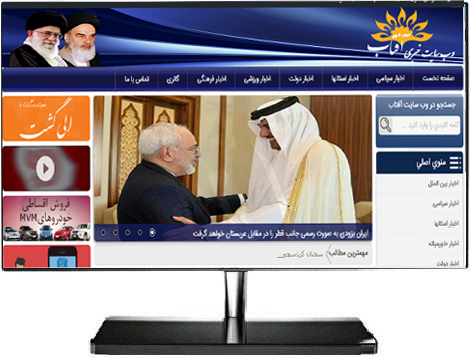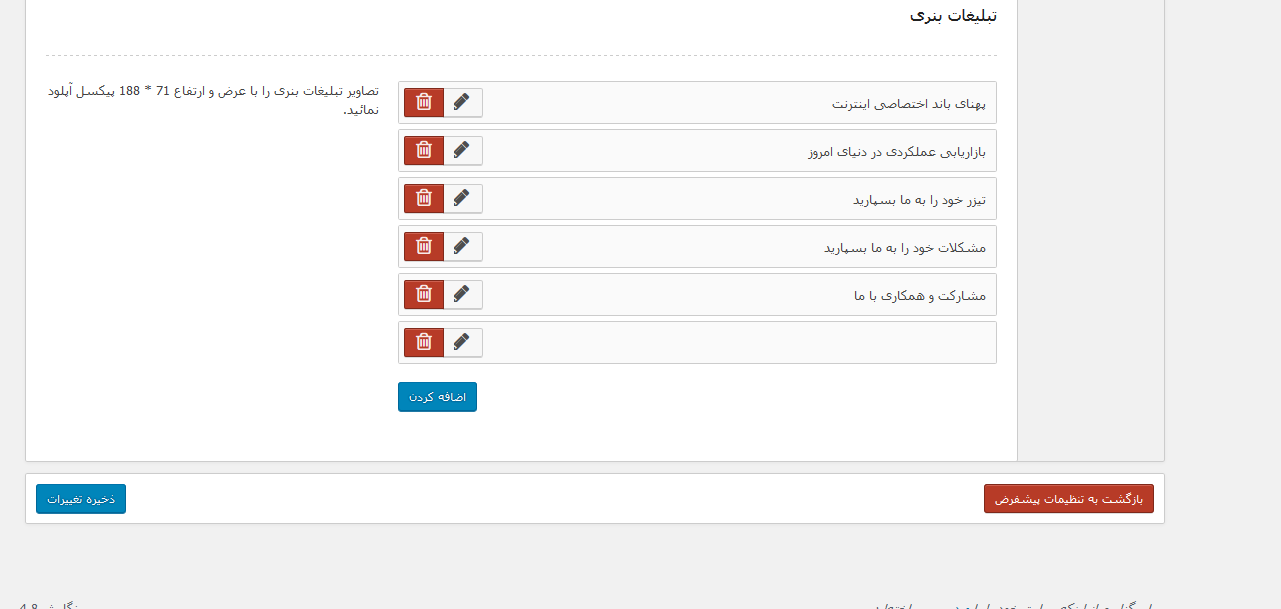با سلام و عرض ادب خدمت شما کاربران گرامی سایت ساز؛
با آموزش کلی نحوه ویرایش و استفاده و آشنایی با محیط مدیریتی وب سایت شرکتی البرز در خدمت شما هستیم.
پیشنهاد می شود قبل از ویرایش وب سایت خود ، به دقت این آموزش را مطالعه کنید تا آشنایی لازم جهت استفاده را داشته باشید.
جهت بهتر متوجه شدن مسیر گفته شده ویرایش ، از شماره گذاری های موجود در تصویر فوق استفاده کنید.
شما می توانید با رفتن به قسمت های مختلف دیگر مدیریت سایت خود ، از امکانات دیگر سایت نیز آگاه شده و استفاده کنید
همچنین توجه کنید که نباید قسمت های مختلف از جمله برگه ها یا افزونه ها در سایت شما حذف شوند و اگر قسمتی را نیاز ندارید ، می توانید صرفا غیر فعال نموده تا مجددا قابلیت فعال شدن داشته باشد.
و درقسمت دسته ها وقتی مطلبی را اضافه کردید از قسمت مادر اگر میخواهید زیر دسته ی دسته دیگری باشد قسمت مادر را از آنجا انتخاب کنید.
1-ویرایش عکس پس زمینه ی سربرگ :
برای ویرایش این بخش به مسیر زیر از هاست خود رفته و عکس را جایگذاری کنید:
http://jmnews.ir/demo12/wp-content/uploads/2017/07/dark-blue-background.png
2-ویرایش بخش لوگو :
برای تغییر لوگو به بخش زیر از مدیریت وب سایت مراجعه کنید :
نمایش > تنظیمات قالب > تنظیمات هدر > لوگو
و لوگوی دلخواه خود را آپلود و در بالای صفحه ذخیره تغییرات را بزنید.
3-ویرایش بخش فهرست :
برای ویرایش فهرست به مسیر زیر مراجعه کنید :
نمایش > فهرست
در این بخش اگر میخواهید دسته ی دیگری اضافه کنید از بخش دسته ها ، دسته ی جدید را انتخاب و از بخش مادر اگر میخواهید زیر منوی دسته ی دیگر باشد آنرا انتخاب کنید.
4-ویرایش اسلایدر :
برای اینکه بخواهید عکسی در اسلایدر قرار بگیرد زمانی که نوشته ای را در مسیر زیر قرار میدهید و عکس را درج میکنید از قسمت دسته ها در گوشه ی سمت چپ بخش اسلایدر را نیز به بخش دسته ها اضافه کنید تا در بخش اسلایدر قرار بگیرد.
نوشته ها > همه نوشته ها> یا افزودن نوشته
5-برای ویرایش این بخش از مسیر قبلی رفته یا نوشته ها را ویرایش و یا از مسیر افزودن نوشته ، نوشته ی جدید را درج میکنید:
نوشته ها > همه نوشته ها
6-برای ویرایش این بخش ،زمانیکه شما فهرست خود را تنظیم میکنید این قسمت نیز بطور خودکار قرار میگیرد ، فقط میتوانید از مسیر زیر نام تیتر را عوض کنید:
نمایش > تنظیمات قالب > سایدبار راست > تیتر منوی اصلی
7-ویرایش بخش تابلو اعلانات :
برای ویرایش این بخش به مسیر زیر از مدیریت وب سایت مراجعه کنید :
نمایش > تنظیمات قالب > سایدبار راست
در این قسمت میتوانید تیتر تابلو اعلانات و قسمت هایی ک میخواهید در آن نمایش داده شود و همچنین تعداد مطالبی که میخواهید در آنجا نمایش داده شود را انتخاب کنید.
8-در این بخش که قسمت تبلیغات بنری است شما میتوانید گیف ، ویدئو یا عکس مورد نظر خود را از مسیر زیر قرار دهید:
نمایش > تنظیمات قالب > سایدبار راست
و برای اضافه کردن تعداد بیشتر گزینه ی اضافه کردن را بزنید مانند شکل زیر :
9-این بخش نیز ماند قسمت قبل تبلیغات بنری است و به جای سایدبار راست به قسمت سایدبار چپ مراجعه کنید:
نمایش > تنظیمات قالب > سایدبار چپ
10-ویرایش فرم تماس :
برای ویرایش این بخش ، به مسیر زیر مراجعه کنید ،
تماس > قرم تماس
و ویرایش کنید .
11-ویرایش باکس تصویر روز :
به بخش زیر مراجعه کنید و دسته ی دلخواه خود و تیتر آن را به دلخواه خود انتخاب و تغییر دهید،
نمایش > تنظیمات فالب > سایدبار چپ
12-ویرایش بخش نظر سنجی :
به بخش زیر از مدیریت وب سایت مراجعه کنید ،
Polls > manage polls
13-ویرایش بخش منتخب سردبیر :
به مسیر زیر مراجعه کنید،
نمایش > تنظیمات قالب > تنظیمات صفحه اصلی
و در این بخش دسته هایی ک میخواهید در این قسمت نمایش داده شوند را انتخاب و تیتر را به دلخواه خود تغییر دهید.
14-برای تغییر عکس بخش پاورقی به مسیر زیر مراجعه کنید :
http://jmnews.ir/demo12/wp-content/uploads/2017/07/dark-blue-background-design_1107-180-1.png;
و برای اینکه بخشی را فهرست خود اضافه کنید از قسمت فهرست ها ،پایین صفحه منوی مورد نظر خود را انتخاب و سپس دسته ها را اضافه و یا ویرایش کنید.